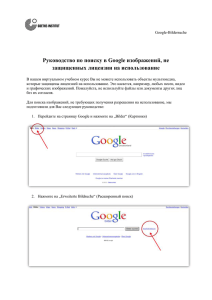Руководство пользователя - скрипт каталога Scripto
advertisement
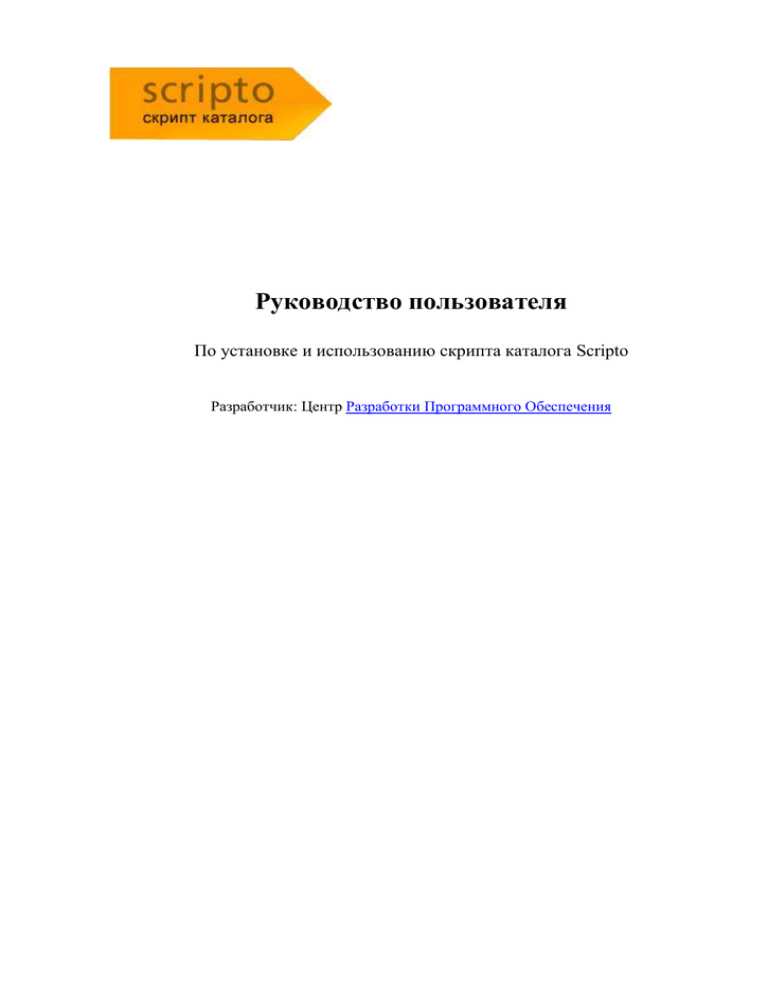
Руководство пользователя
По установке и использованию скрипта каталога Scripto
Разработчик: Центр Разработки Программного Обеспечения
Содержание
О Руководстве
Технические требования
1. Установка программы
2. Шаблоны сайта
3. Использование программы
О Руководстве
В данном Руководстве описываются все этапы взаимодействия со скриптом каталога
«Scripto».
Разработчики проекта:
Иванов Дмитрий – программирование
Небога Алексей - дизайн
Киселев Павел – тестирование
Проект разработан при участии компаний:
Дизайн студия Perspectiff (http://www.perspectiff.ru)
Центр Разработки Программного Обеспечения (http://www.web-developers.ru)
Наши друзья:
Интернет магазин Superbag.Ru – здесь Вы всегда сможете подобрать сумку для своего
ноутбука по самой привлекательной цене! (http://www.superbag.ru)
Интернет магазин «СветоЛайн» - самые красивые Итальянские светильники собраны
здесь! Стоит зайти, только чтобы посмотреть на эту красоту! (http://www.svetoline.ru)
Наши специалисты работают на оборудовании, купленном в Интернет магазине
5x12.Ru (http://www.5x12.ru)
Желаем Вам приятной работы с нашей программой!
Технические требования
Для корректной работы программы необходимо наличие следующих компонентов:
1.
2.
3.
4.
5.
PHP 4.x +
MySQL 4.x
Zend Optimizer 3.x +
Сервер Apache + mod_rewrite
Рекомендуемый браузер: Mozilla Firefox
PHP можно загрузить отсюда: http://www.php.net
MySQL можно загрузить здесь: http://www.mysql.com
Zend Optimizer доступен для скачивания здесь:
http://www.zend.com/products/zend_optimizer
Внимание! Если у Вашего хостинг провайдера не установлен Zend Optimizer,
требуйте его установки!
Установка программы
1.1 Копирование программы на сайт.
Для того, чтобы закачать Вашу копию программы на сайт выполните необходимо
разархивировать архив программы. Далее нужно запустить ftp-клиент.
В данном руководстве в качестве ftp клиента будет использован Total Commander 6.x.
Скачать Total Commander можно здесь: http://ghisler.com/
Для загрузки программы у Вас должны быть ftp доступы к сайту.
Внимание! Доступ к сайту по FTP должен давать Ваш хостинг провайдер! Если у
Вас их нет, то пишите Вашему провайдеру!
Далее необходимо создать соединение с Вашим сайтом, для этого запустите Total
Commander и нажмите «Ctrl+F». В появившемся окне выберите «New Connection…».
Появится диалог создание нового подключения (рис. 1).
Рисунок 1. Создание FTP соединения.
Введите данные для доступа и нажмите «OK». Затем выберите подключение к сайту и
нажмите «connect».
Программа зайдет на Ваш сайт, далее Вам необходимо найти корневую папку Вашего
сайта, обычно это либо Public_html, либо www. Если Вы не знаете какая папка
является корневой, узнавайте эту информацию у Вашего хостинг провайдера.
В итоге должно получится так: с одной стороны файлы сайта, с другой – файлы
скрипта на Вашем компьютере.
Далее выделите файлы скрипта, находящиеся на Вашем компьютере (выделение
производится с помощью клавиши «insert», либо одиночного щелчка мышью) и
нажмите F5. Должен появится диалог загрузки файлов. (рис. 1)
Рисунок 2. Диалог загрузки файлов.
Далее запустится процесс загрузки файлов. Дождитесь его окончания. На этом
загрузка файлов на сайт завершена.
1.2. Установка программы
При установке программного обеспечения пользователь принимает
лицензионное соглашение!
Для установки программы наберите в адресной строке браузера имя Вашего сайта
(рис. 3).
Рисунок 3. Диалог установки программы.
В появившемся диалоге заполните все поля и нажмите «установить».
В случае неверное заполненных данных появится сообщение об ошибке.
Внимание! Данные для доступа к MySQL узнавайте у Вашего хостинг
провайдера!
В случае успешной установки, система выдаст сообщение «программа установлена».
На этом установка завершена, войти в административный интерфейс Вы сможете,
набрав «имя_сайта»\admin. Далее введите данные для доступа, указанные при
установке программы.
1.3. Использование на локальном компьютере
Использование программы разрешено, независимо от версии. Единственным
ограничением является – недоступность данного узла из сети internet.
Если Вы хотите использовать Вашу копию программы на локальном компьютере, то
Вам потребуется установить пакет «Денвер».
Скачать его можно здесь: http://www.denwer.ru
Инструкции по установке данного пакета можно посмотреть здесь:
http://www.denwer.ru/base.html
После установки Базового Пакета скопируйте файлы программы в корневой каталог
localhost. Далее необходимо создать базу данных MySQL, для этого наберите в строке
браузера «http://localhost/tools/addmuser/index.php». Заполните поля и нажмите «Enter»,
перед этим обязательно записав эти данные – это будущие доступы к базе данных для
программы.
Затем Вам необходимо скачать Zend Optimizer c сайта производителя:
http://www.zend.com/products/zend_optimizer
Инструкции по установке даны здесь:
http://www.zend.com/content/download/1876/11722/file/Zend_Optimizer_User_Guide.pdf
Далее повторите действия, указанные в п. 1.2 данного Руководства.
Если Вы используете версию Personal, при установке введите серийный номер:
«A5B15F63F616BEF9».
Примечание: если Вы заказывали программу на CD, то все описанные утилиты
находятся на диске, найти их можно с помощью оболочки быстрого запуска, либо
в папке «Applications» на диске.
2. Шаблоны сайта
Любой сайт, созданный на движке Scripto использует шаблоны. В качестве
шаблонного движка используется Smarty.
2.1 Типы шаблонов
Шаблоны подразделяются на:
Шаблоны сайта
Шаблоны содержимого
Шаблоны e-mail уведомлений
Шаблоны находятся в папке templates.
Шаблоны для сайта лежат в папке templates\site.
Шаблоны содержимого лежат в папке templates\content.
Шаблоны для e-mail лежат в папке templates\mail.
В таблице №1 указаны предназначения шаблонов.
имя файла
index.tpl.html
page.tpl.html
index.content.tpl
директория
site
catalog.content.tpl
add_link.content.tpl
href.content.tpl
search.content.tpl
news.content.tpl
content
описание
макет главной страницы
макет второстепенной страницы
Шаблон содержимого главной
страницы сайта
Шаблон содержимого каталога
ссылок
Шаблон страницы добавления
ссылки
Шаблон персональной страницы
ссылки
Шаблон страницы поиска
Шаблон новостей
stat.content.tpl
add_link.admin.tpl.html
add_link.client.tpl.html
edit_link.admin.tpl.html
mail
edit_link.client.tpl.html
delete_link.client.tpl.html
Шаблон статей
Шаблон письма о добавлении
ссылки (администраторский)
Шаблон письма о добавлении
ссылки (клиентский)
Шаблон письма о редактировании
ссылки (администраторский)
Шаблон письма о редактировании
ссылки (клиентский)
Шаблон письма об удалении
ссылки
Таблица 1. Типы шаблонов
Шаблоны, кроме указанных, править запрещено – это может повлиять на работу
программы!
2.2 Язык шаблонов
Для прописания шаблонов используется «язык шаблонов». В таблице 2 даны
ключевые элементы языка шаблонов. В скобках указаны примеры значений.
переменная
{$root}
{$version}
{$settings}
{$settings.day}
{$settings.month}
{$settings.year}
{$settings.hour}
{$settings.minute}
{$settings.second}
{$settings.title}
{$settings.href}
{$settings.mailadmin}
доступна в
Везде
Везде
Везде
{$str}
{$res_count}
Результаты поиска
{$results}
{$link}
{$banner}
{$rubric}
Страница ссылки
Везде
Везде
описание
Адрес сайта
(http://www.domen.com)
Версия системы
Настройки системы
Текущий день
Текущий месяц
Текущий год
Текущий час
Текущая минута
Текущая секунда
Название каталога
Текст Вашей ссылки
e-mail администратора
Поисковый запрос
Количество найденных
позиций
Массив с результатами
поиска
Сама ссылка
Ссылки на продажу
Массив с описанием
текущей рубрики
{$pages}
{$page}
{$hrefs}
{$allnews}
{$open_news}
{$news}
{$stats}
{$open_stat}
{$stat}
{$content}
{$news}
{$title}
{$host}
{$link}
Страница каталога
Новости
Статьи
Главная страница
e-mail
Количество страниц-ссылок
(используется для
навигации)
№ Текущей страницы
Ссылки для текущей
страницы
Массив всех новостей
Был ли заход в новость
Массив новости
Массив всех статей
Был ли заход в статью
Массив статьи
Содержимое рубрики
Массив всех новостей
Название каталога
Адрес каталога
Описание ссылки
Таблица 2. Описание языка запросов
3. Использование программы
3.1 Общие принципы административного интерфейса
Для использования функций программы, выберите нужный пункт в меню слева (рис.
4).
Рисунок 4. Административный интерфейс
Настройки каталога - позволяет изменить текущие настройки
Смена пароля - позволяет сменить пароль для доступа к адм. интерфейсу
Структура каталога - создание структуры каталога и управление ссылками
Новые ссылки - просмотр и изменение поступивших ссылок
Новости - управление новостями каталога
Статьи - управление статьями каталога
Баннеры - управление баннерами и ссылками на продажу
Статистика - просмотр статистики ресурса
Обновления - обновление программного обеспечения и данного руководства
3.2 Настройки каталога
В разделе настройки Вы можете изменить настройки каталога.
Для изменения настроек заполните все поля и нажмите кнопку "сохранить". Если при
заполнении Вы допустили ошибку, система предупредит Вас об этом. Исправте
ошибку и нажмите "сохранить" еще раз.
3.3. Смена пароля
В данном разделе Вы можете изменить пароль для доступа к административному
интерфейсу.
Для изменения пароля введите свой старый и новый пароль, подтвердите новый
пароль и нажмите "сменить".
В случае корректно введенных данных пароль поменяется, далее Вам нужно
авторизоваться в системе с новым паролем.
3.4 Структура каталога
В данном разделе производится управление ссылками каталога
Для создания нового раздела введите его название и идентификатор (необязательное
поле), далее нажмите "создать". Если Вам нужно создать подраздел, то сначала
выберите нужный раздел.
Для редактирования раздела выберите
Для удаления раздела выберите
Для просмотра ссылок раздела выберите
Для сортировки разделов введите желаемые значение (>=0) в поле "сортировка"
каждого раздела и нажмите "сохранить"
3.5 Просмотр ссылок
В данном разделе производится управление ссылками каталога
Для добавления новой ссылки выберите "добавить ссылку"
Для редактирования ссылки выберите
Для удаления ссылки выберите
3.6 Добавление ссылки
Для добавления ссылки заполните все поля и нажмите "сохранить". Если какое то из
полей заполнено неверно, система выдаст сообщение об ошибке. В данном случае
необходимо исправить ошибку и нажать "сохранить"
Обязательные поля выделены жирным
3.7 Редактирование ссылки
Для редатирования ссылки отредактируйте все поля и нажмите "сохранить". Если
какое то из полей заполнено неверно, система выдаст сообщение об ошибке. В данном
случае необходимо исправить ошибку и нажать "сохранить"
Обязательные поля выделены жирным
3.8 Редактирование раздела
Для редатирования раздела отредактируйте все поля и нажмите "сохранить". Если
какое то из полей заполнено неверно, система выдаст сообщение об ошибке. В данном
случае необходимо исправить ошибку и нажать "сохранить"
Обязательные поля выделены жирным
3.9 Просмотр новых ссылок
В данном разделе производится модерация непросмотренных ссылок
Ссылка считается просмотренной, если Вы выберете "редатировать" и нажмете
сохранить!
Для редактирования ссылки выберите
Для удаления ссылки выберите
3.10 Управление новостями
В данном разделе производится управление новостями каталога
Для добавления новой новости выберите "добавить новость"
Для редактирования новости выберите
Для удаления новости выберите
3.11 Управление статьями
В данном разделе производится управление статьями каталога
Для добавления новой статьи выберите "добавить статью"
Для редактирования статьи выберите
Для удаления статьи выберите
3.12 Управление баннерами [ссылки на продажу]
В данном разделе производится управление баннерами каталога
Для добавления нового баннера выберите "добавить баннер"
Для редактирования баннера выберите
Для удаления баннера выберите
3.13 Просмотр статистики
В данном разделе Вы можете просмотреть статистику каталога.
По умолчанию отображаются последние 100 заходов в каталог.
Если Вы хотите просмотреть статистику за какой либо другой день, то выберите день,
месяц, год и нажмите "посмотреть". Поля, цвета означают, что данные были
изменены, либо была предпринята попытка к изменению данных.
При накоплении в статистике суммарно более 50000 записей, система предложит
очистить статистику.
Часто задаваемые вопросы
Вопрос: Я использовал версию Personal, но решил перейти на версию Ultimate.
Как не потерять данные?
Ответ: Обновите все файлы, кроме шаблонов и конфигурационного файла.
Вопрос: Насколько сайтов я могу установить купленный скрипт?
Ответ: Версию personal можно установить на 1 сайт, версию Ultimate на
неограниченное количество сайтов.